Sestavení aplikace pro Android v cloudu s využitím služeb Visual Studio App Center
Postupujte podle těchto kroků. Během několika minut si vytvoříte kanál pro průběžnou integraci, doručování a zpětnou vazbu.Krok 1
Zaregistrujte se pomocí App Center na appcenter.ms
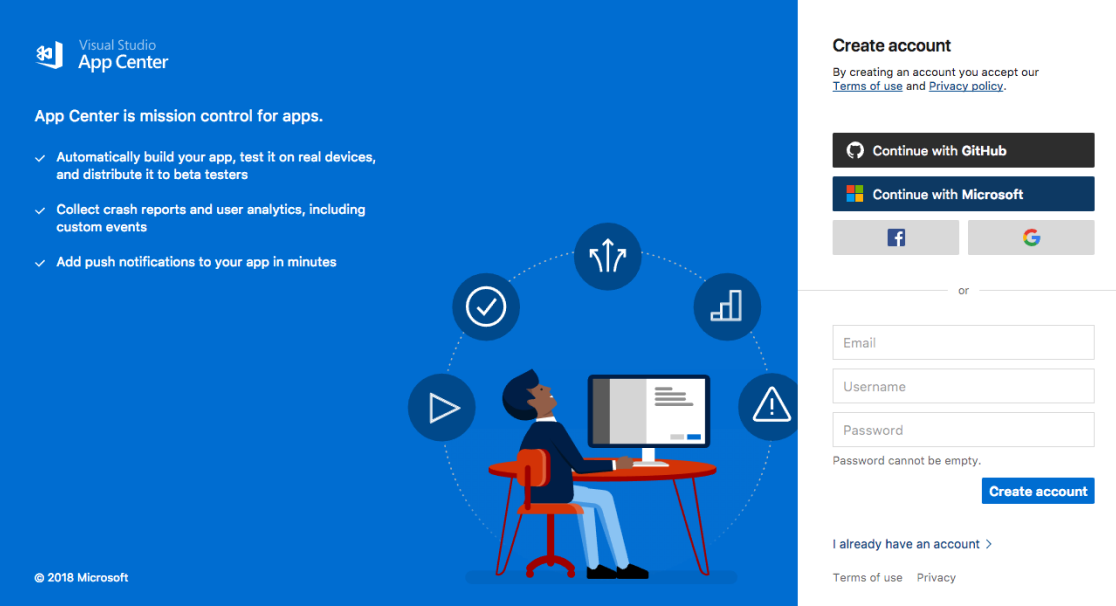
Přihlášení do App Center
Krok 2
Vytvořit novou aplikaci
Vyberte tlačítko Přidat novou -> Přidat novou aplikaci. Zadejte název nové aplikace. Jako cílový operační systém vyberte Android a jako jazyk, ve kterém plánujete psát, vyberte Javu.

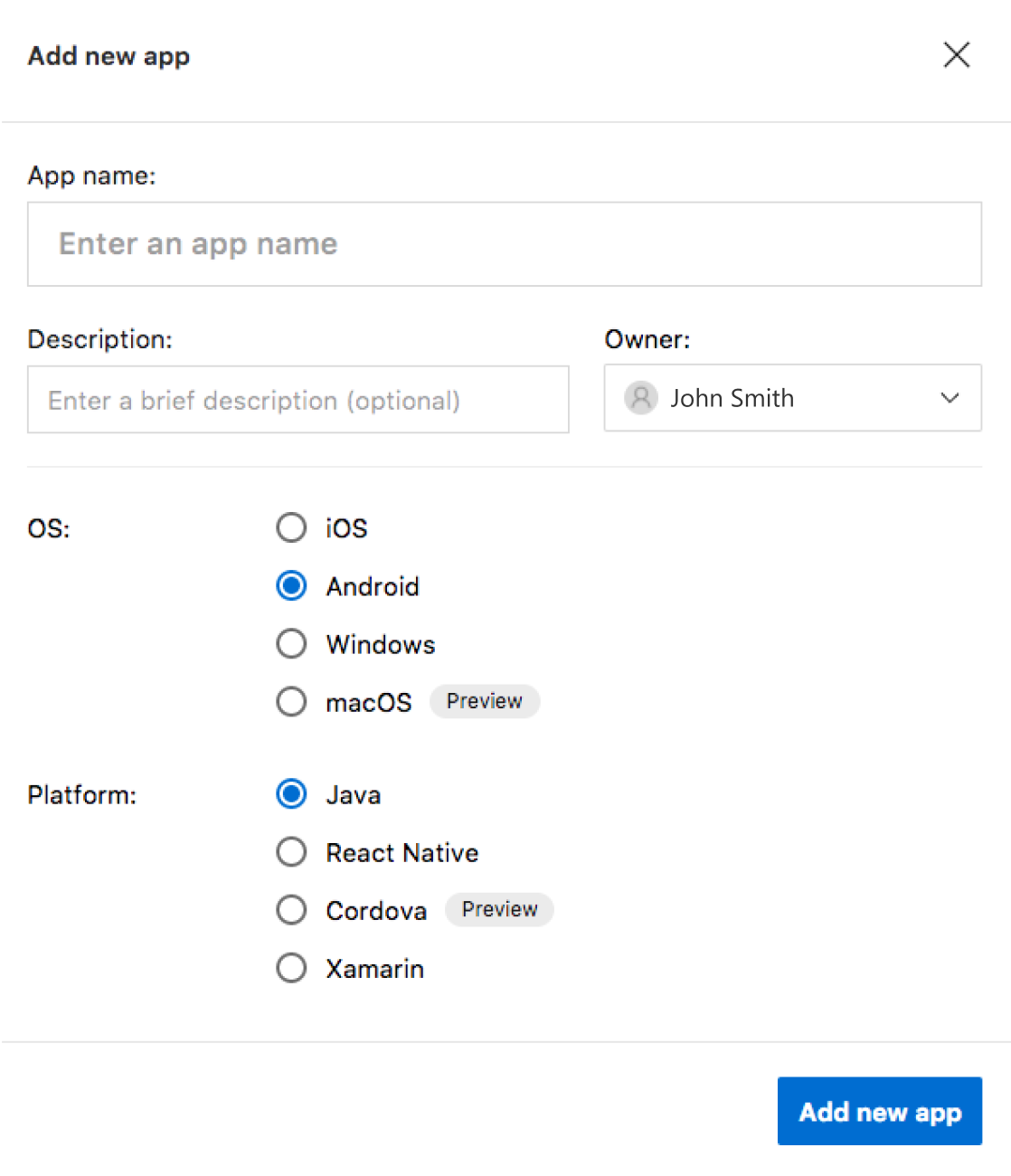
Nové dialogové okno nastavení aplikace
Krok 3
Nakonfigurujte úložiště
Na postranním panelu vyberte službu Build a potom vyberte úložiště obsahující aplikaci, kterou má App Center sestavit.
Po ověření App Center načte váš zdrojový kód. Ze seznamu vyberte aplikaci, kterou chcete sestavit.
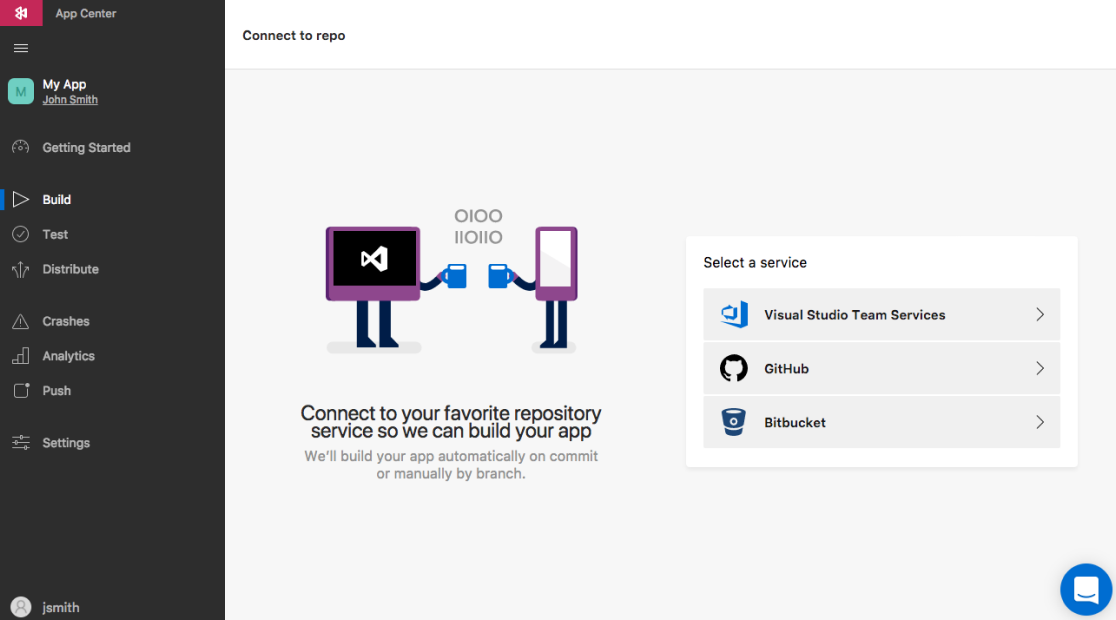
Připojte obrazovku služby
Krok 4
Nakonfigurujte sestavení a distribuci
Teď je vaše úložiště propojené a máte seznam všech existujících vývojových větví. Vyberte větev, kterou chcete sestavit, a potom vyberte Configure Build (Konfigurovat sestavení).
Nezapomeňte zaškrtnout přepínač Sign builds (Podepsat sestavení) a buď zaškrtnout příslušné políčko, pokud nastavení Gradle zpracovávají podepisování, nebo nahrát úložiště klíčů pro podepsání sestavení, které se později použije k distribuci.
Zaškrtněte přepínač Distribute builds (Distribuovat sestavení), který vám po dokončení sestavení automaticky e-mailem pošle odkaz ke stažení. Nakonec stiskněte Save & Build (Uložit a sestavit).
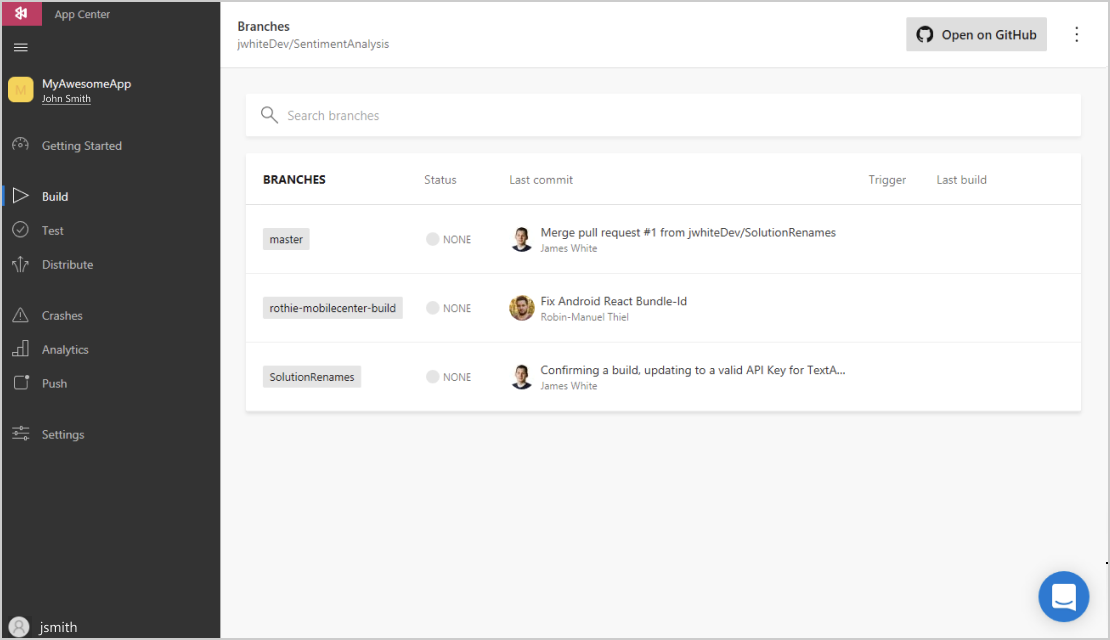
Nakonfigurujte nové sestavení
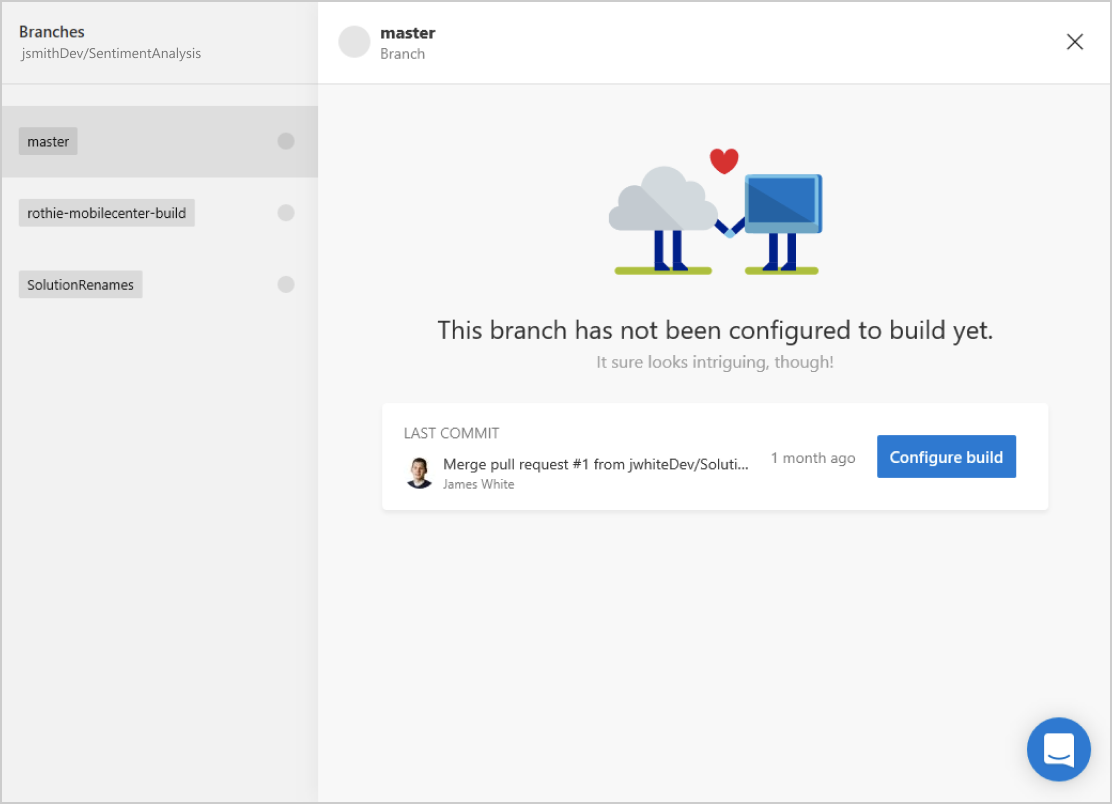
Konfigurovat tlačítko sestavení
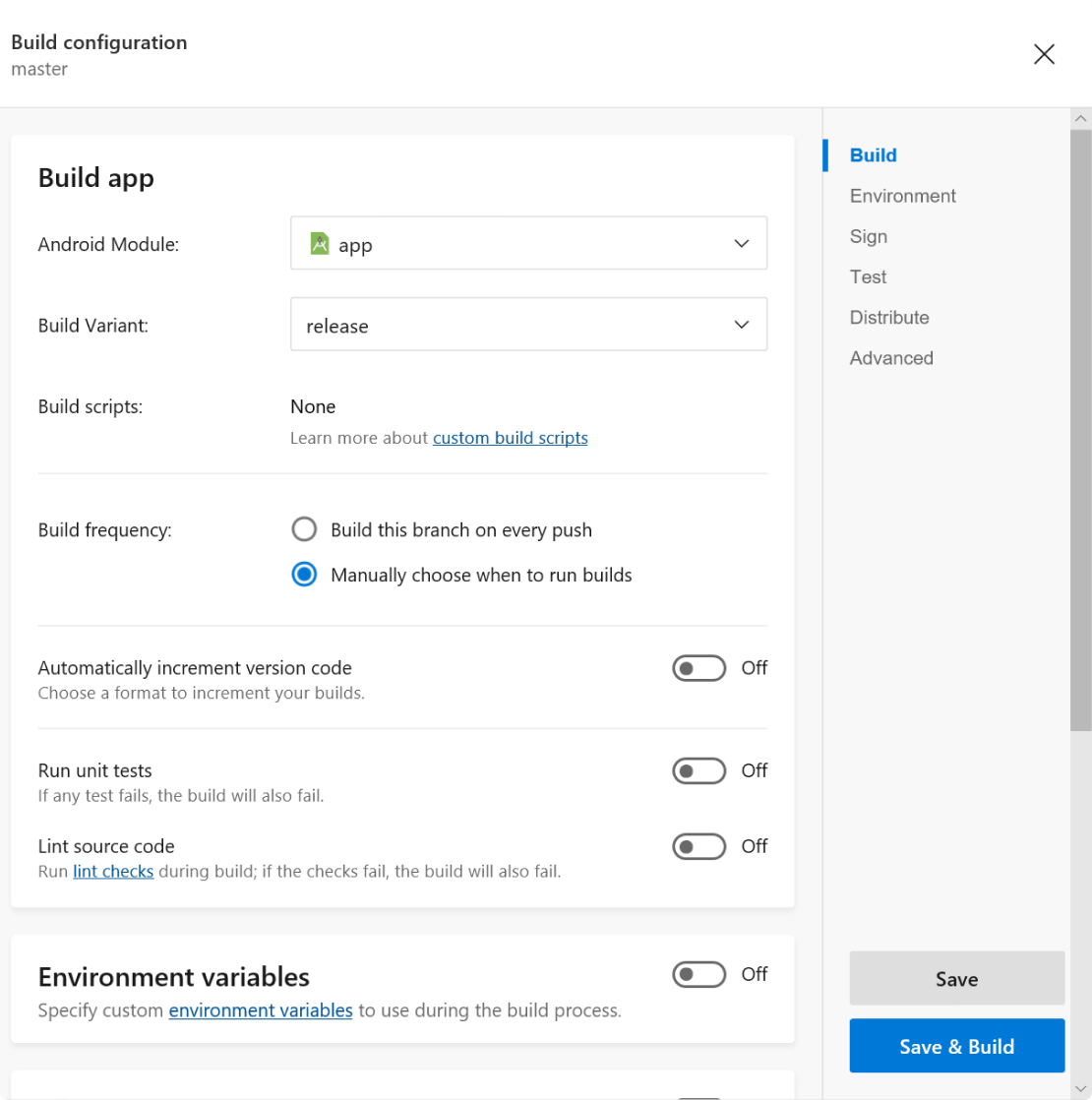
Nastavení konfigurace
Krok 5
Nainstalujte aplikaci
Jakmile se sestavení dokončí, úspěšné sestavení automaticky vygeneruje e-mail s odkazem pro instalaci, který se odešle do vašeho zařízení. Právě jste nakonfigurovali svůj první kanál vývoje mobilních aplikací pomocí App Center!
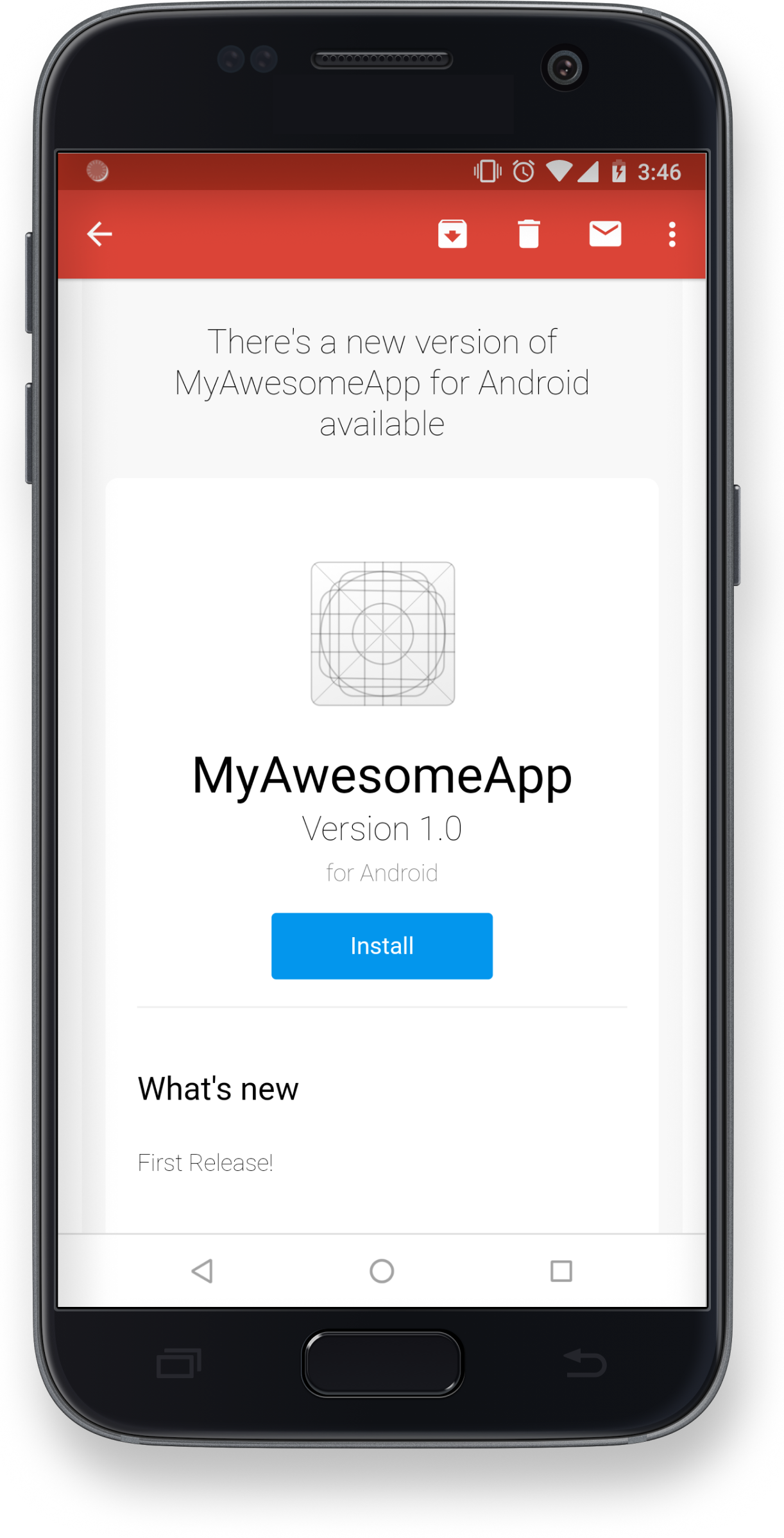

 Visual Studio Code
Visual Studio Code